 |
| Sumber Gambar: DocFly PDF Editor (Cara membuat PDF di hp tanpa aplikasi) |
Cara membuat PDF di hp atau pc tanpa
aplikasi merupakan cara praktis yang bisa dicoba, hal ini karena lebih cepat
dan ringan ketika dijalankan. File PDF yang merupakan ekstensi dokumen yang
begitu populer digunakan di berbagai instansi pemerintah atau swasta.
Cara membuat file PDF di handphone tidak
jauh berbeda dengan cara penggunaan di pc atau laptop, mungkin yang jadi
pembeda adalah tata letak fiturnya. Apakah kalian pernah membuat dokumen PDF
tanpa aplikasi, tetapi hasilnya belum maksimal?
Di artikel ini, akan dijelaskan
secara lengkap mengenai bagaimana cara membuat file PDF di hp dan pc tanpa
instal aplikasi. Cukup dengan menggunakan platform online, pembuatan dokumen
PDF menjadi semakin mudah. Apa saja platform online tersebut? berikut
ulasannya.
Apakah Bisa Membuat PDF Tanpa Aplikasi?
Tentu dari kalian ada yang pernah
membuat dan mengedit PDF menggunakan PDFEdit yang hasilnya memuaskan. Tetapi,
itu menggunakan aplikasi dan khusus untuk desktop. Bagaimana dengan di hp
Android? apakah bisa membuat file PDF tanpa aplikasi?
Tentu sangat bisa untuk membuat file
PDF di hp tanpa aplikasi, yakni dengan menggunakan situs atau platform online
yang tersedia di search engine Google. Kebanyakan pengguna lebih suka membuat
file PDF tanpa perlu instal aplikasi, karena lebih praktis.
Di era teknologi ini, kemajuan aplikasi
sudah bisa diakses dan digunakan untuk keperluan sehari-hari. Jadi, bagi kalian
yang belum mencoba menggunakan situs online untuk membuat dokumen PDF bisa
dicoba dari sekarang.
Keuntungan
Membuat File PDF di HP Tanpa Aplikasi
Ketika ingin membuat file PDF tanpa
aplikasi, pastikan kalian mengetahui apa saja kekurangan dan kelebihan dari
penggunaan tersebut. Hal ini dilakukan untuk mengetahui resiko pemakaian
platform, terlebih lagi serangan Malware dan hacker yang bisa meretas data.
Ketika menggunakan platform online
PDF ini, apakah 100% aman untuk digunakan? Untuk menjawabnya, berikut adalah
beberapa kekurangan dan kelebihan dari situs online pembuat dokumen PDF, yaitu:
Kelebihan:
1.
Free atau gratis digunakan
2.
Lebih cepat dan tidak berat
saat dijalankan
3.
Ada beberapa fitur yang komplit
4.
Bisa disimpan di cloud seperti
Google Drive, DropBox dan lain-lain
5.
File yang di export biasanya
memiliki ukuran yang lebih kecil.
Kekurangan:
1.
Memerlukan jaringan koneksi internet
yang stabil
2.
Fitur yang kurang lengkap (ada
beberapa)
3.
Rawan peretasan data
4.
ada beberapa yang tampilan
UI/UX yang kurang menarik.
Cara Membuat File PDF di HP Android Tanpa Aplikasi
Untuk membuat file PDF di hp atau
laptop bisa dilakukan tanpa instal aplikasi. Banyak situs yang memudahkan
kalian dalam membuat dokumen PDF dengan fitur yang tak kalah menariknya dengan
yang menggunakan bantuan aplikasi.
Namun perlu diketahui juga, bahwa
setiap situs atau aplikasi memiliki kelebihan dan kekurangan masing-masing. Misalnya,
jika menginstal aplikasi pastinya akan lebih banyak mendapat fitur. Tetapi, ada
juga situs yang profesional dalam melakukan pembuatan file PDF.
Bagi pengguna PC atau laptop, kalian
bisa instal aplikasi pdf di Windows 10,8,7 secara gratis. Agar file PDF
tidak terlalu besar, maka bisa kecilkan ukuran PDF tanpa aplikasi hingga
berukuran 100 Kb.
Untuk membuat PDF di hp Android dan
pc, Review Tech merekomedasikan 5 cara terbaik untuk membuat file PDF, yaitu
menggunakan Only Office, DocFly, Google Docs, PDF2Go dan Calmly Writer. Penjelasan
lengkap mengenai tutorial ini, berikut adalah ulasannya.
Membuat PDF Menggunakan Only Office
Only
Office adalah salah satu situs online paling terbaik untuk membuat file PDF di
hp dan laptop tanpa perlu instal aplikasi. Review Tech sangat merekomendasikan
penggunakan Only Office bagi kalian yang menggunakan versi mobile.
Apa
kelebihan dari Only Office ini untuk membuat PDF? Kelebihannya adalah bisa
login hanya menggunakan akun Email, Google atau Facebook. Tidak seperti
aplikasi lainnya yang perlu menginstal di Google Play. Selain itu juga, kalian
bisa export ke bentuk file PDF, DOCS, TXT,OTT, HTML, RTF, DOTX, dan EPUB.
Untuk
kekurangan penggunaan Only Office misalnya seperti fitur yang tidak selengkap
Google Docs atau Microsoft Office Word. Tetapi walaupun demikian, situs ini
sangat layak untuk digunakan dalam pembuatan file PDF di hp dan pc. Berikut adalah
panduan membuat PDF di hp tanpa aplikasi.
1. Silakan login terlebih dahulu di OnlyOffice dengan menggunakan akun Email, Facebook atau Google. Belum punya
akun Google? Silakan buat akun Google di hp
2. Pada bagian tombol “Create”,
silakan pilih “Document” >>> isi nama dokumen. Misalnya nama
dokumennya adalah “Cara membuat PDF di hp Android”
3. Jika sudah, silakan klik dokumen yang
baru dibuat tersebut
4. Ketikkan dokumen yang ingin kalian
buat. Dokumen tersebut sama seperti cara pembuatan di Word, bisa input teks,
gambar, grafik dan lain-lain
5. Jika sudah, silakan klik tombol “File”
>>> “Download As” >>> klik tombol “PDF”
6. Secara otomatis file PDF tersebut
akan terdownload dan tersimpan di tempat penyimpanan pada perangkat smartphone
atau PC.
Membuat PDF Menggunakan DocFly
DocFly
adalah salah satu situs online yang bisa digunakan untuk membuat dan mengedit file
PDF tanpa perlu instal aplikasi tambahan apapun di hp Android atau PC. Situs ini
sangat powerfull, keren dan memiliki tampilan user interface yang baik. Berikut
adalah cara untuk membuat file PDF di hp menggunakan DocFly.
1. Terlebih dahulu silakan akses halaman
DocFly
2. Silakan klik “New File”
>>> pilih bagian “Blank PDF” untuk membuat PDF baru
3. Silakan membuat tulisan dan imput
gambar dengan menggunakan beberapa tools yang telah disediakan pada bagian atas,
seperti teks, image, shapes, icon dan beberapa fitur lainnya
4. Jika sudah, silakan klik tombol “Save”
5. Akan muncul tombol “Export”,
silakan klik tombol “Download” untuk mengunduh file PDF yang sudah
dibuat
Membuat PDF Menggunakan Google Docs
Google
Docs atau Google Dokumen adalah salah satu layanan yang bisa digunakan untuk
mengolah kata secara online melalui penyimpanan Cloud Storage.
Google
Docs memungkinkan penggunanya bisa membuat file word (docs), txt, dan tentunya juga
file PDF. Jadi, tanpa perlu instal aplikasi, kalian sudah bisa membuat file PDF
ini di hp Android dan PC. Cara ini sangat direkomendasikan oleh Review Tech.
Kelebihan yang dirasakan dengan menggunakan
Google Docs ini adalah seperti fitur yang cukup lengkap, bisa di export ke
beberapa ekstensi file, tidak berat ketika dijalankan. Sedangkan untuk
kekurangannya adalah perlu koneksi internet yang stabil. Berikut ini adalah
langkah-langkah untuk membuat file PDF di hp tanpa aplikasi menggunakan Google
Docs.
1. Jika kalian menggunakan PC, maka
tidak perlu instal aplikasi tambahan. Tetapi, khusus untuk hp, bagi yang belum
punya Google Document, silakan instal dan download Google Document
terlebih dahulu
2. Silakan akses halaman Google Docs, pilih bagian "Blank"
3. Maka akan muncul tampilan Microsoft
Office Word Online
4. Silakan kalian mengetikkan teks, isi
dengan gambar dan sesuaikan dengan kebutuhan masing-masing
5. Jika sudah, silakan klik menu “File”
>>> “Download” >>> “PDF Document (.Pdf)”
6. Maka file tersebut akan secara
otomatis tersimpan dan menjadi file PDF.
Membuat File PDF Menggunakan PDF2Go
Jika kalian ingin membuat
manual dari awal, tanpa harus menggunakan beberapa
1. Silakan buka situs PDF2Go di
hp atau PC
2. Klik tombol “Start” untuk
memulai membuat dokumen PDF. Kalian juga bisa atur ukuran kertas dan tata
letaknya seperti portait
3. Untuk membuat tulisan, silakan klik
tombol “Text”. Kemudian silakan tuliskan sesuai dengan kebutuhan
masing-masing. Silakan explore beberapa tools yang telah disediakan
4. Jika sudah selesai, silakan klik
tombol “Save As” >>> “Save”
5. Klik tombol “Download” dan biasanya
akan otomatis terdownload.
Membuat PDF Menggunakan Calmly Writer
Calmly
Writer merupakan situs online yang bisa digunakan untuk membuat file DOC. Situs
ini bisa menjadi alternatif untuk membuat file PDF di Android tanpa instal
aplikasi yang berat.
Kekurangan
dari situs Calmly Writer ini adalah tampilan UX/UI yang kurang menarik dan
tidak ada fitur konvert PDF, sehingga harus menggunakan aplikasi pihak ketiga. Walaupun
demikian, situs ini dapat mengimport gambar dalam pembuatan file DOC. Berikut adalah
cara membuat file PDF menggunakan Calmly Writer di hp.
1. Silakan akses halaman CalmlyWriter
2. Silakan klik tombol yang berbentuk
seperti pot bunga
3. Pilih file “New” untuk membuat
dokumen baru
4. Silakan ketikkan teks di kolom yang
sudah disediakan. Kalian juga bisa import gambar pada bagian tombol “Insert
Picture”
5. Jika sudah, silakan klik tombol “Save”
>>> pilih tipe file “Docx”
6. Klik tombol “Download”
7. Buka aplikasi convert DOC to PDF
menggunakan ilovepdf
8. Pilih dokumen word yang sudah dibuat
tadi untuk di konvert menjadi PDF
9. Jika sudah, maka secara otomatis akan
menjadi file PDF.
Kesimpulan
Itulah beberapa tips yang bisa dilakukan
untuk membuat file PDF di hp Android tanpa aplikasi. Penggunaan ini begitu
mudah, cepat dan tidak perlu resource yang besar karena sudah tersedia Cloud
Storage.
Beberapa platform online yang bisa
digunakan untuk membuat file PDF adalah seperti Only Office, DocFly, Google
Docs, PDF2Go dan Calmly Writer. Setiap platform tersebut memiliki kelebihan dan
kekurangan masing-masing, jadi disesuaikan dengan kebutuhan.



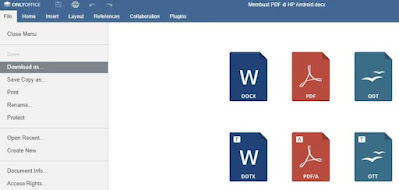

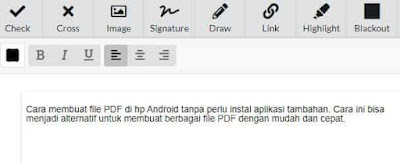


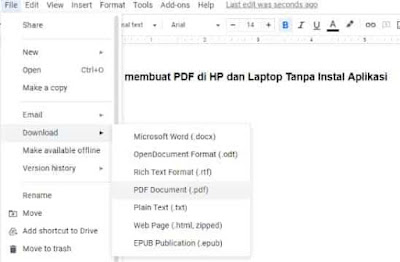













No comments:
Write CommentsNote: only a member of this blog may post a comment.